EasyBCD是一款由Neosmart Technologies开发的免费且强大的启动管理工具,专为Windows用户设计,旨在简化操作系统的多重引导配置。它提供了直观的图形用户界面,使得即便是计算机新手也能轻松地管理和定制其计算机的启动菜单。通过EasyBCD,用户可以添加、删除和修改不同版本Windows之间的启动条目,甚至还可以添加Linux等非Windows操作系统,实现跨平台的多重启动设置。
该软件的一大亮点在于它的“修复”功能,当用户的计算机因为启动问题而无法正常进入操作系统时,EasyBCD提供的修复工具可以快速解决常见的启动错误,帮助恢复系统的正常启动。此外,EasyBCD还支持创建启动光盘或USB驱动器,这对于没有操作系统启动的电脑来说尤其有用,因为它可以从这些外部设备启动并执行必要的修复操作。
对于高级用户而言,EasyBCD提供了更多的定制选项,如设置默认启动的操作系统、调整每个启动项的超时时间等,使用户能够完全按照个人需求来优化启动过程。无论是为了方便工作还是娱乐,EasyBCD都是那些需要在多操作系统之间切换的用户的理想选择。总之,EasyBCD以其简便易用、功能强大和高度灵活的特点,成为了众多Windows用户管理和解决启动问题的首选工具。

EasyBCD使用方法:
1. 打开EasyBCD软件。2. 在主界面中选择“添加新条目”选项。3. 选择你想要引导的操作系统,并输入相关信息。4. 点击“保存更改”按钮完成设置。注意:在进行任何操作前,请确保已经备份好重要的数据以防万一。
打开EasyBCD,会有很多选项。首先可以查看设置,可以看到本机的启动项,引导驱动器等基本信息。
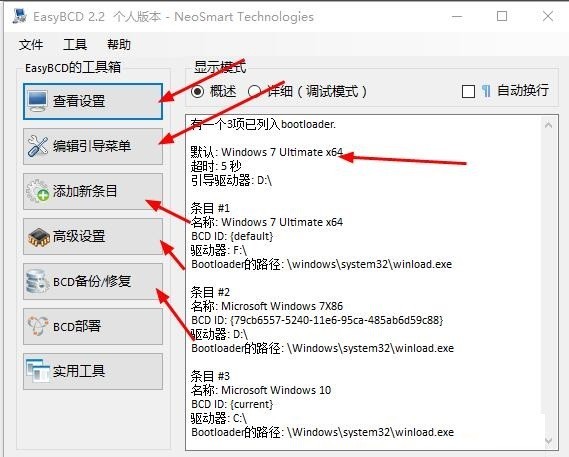
在编辑引导菜单处,你可以上下移动引导项,自定义默认启动项和重命名启动项名称,以及等待时间,最后不要忘了保存设置。
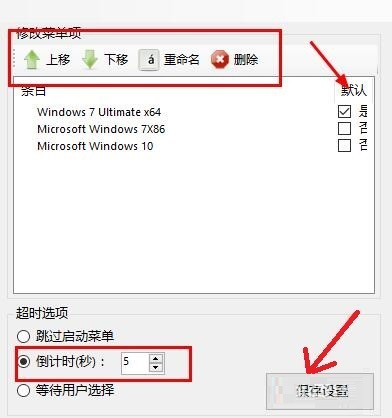
你还可以添加新条目,若你电脑没有某启动项,那就自己添加。选类型,自定义名称,一定要注意驱动器!既是你系统安装的那个盘符。
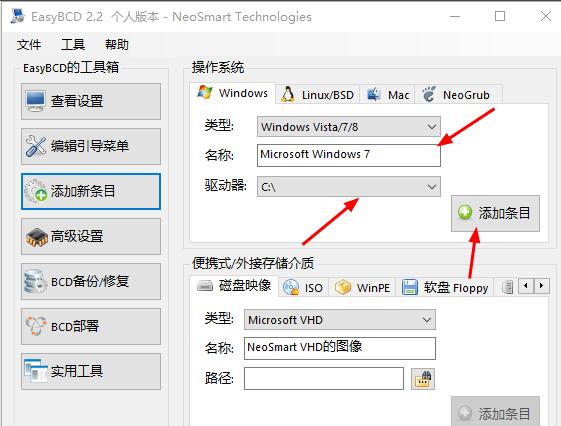
当电脑遇到紧急情况,你还可以还原bcd和备份bcd。若你选择重新创建,一点要去添加新条目,不然电脑将无法启动。
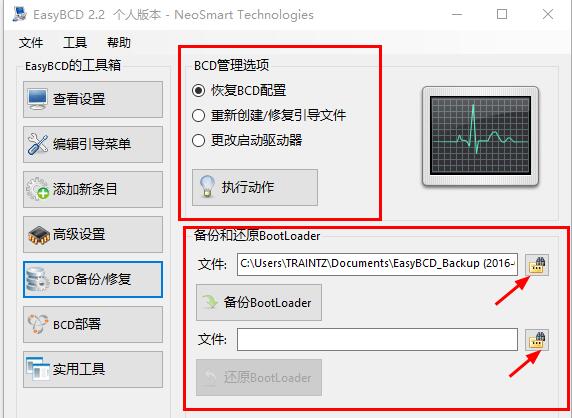
最后,也可以进行bcd部署(建议:非专业人士不要进行区域部署)

